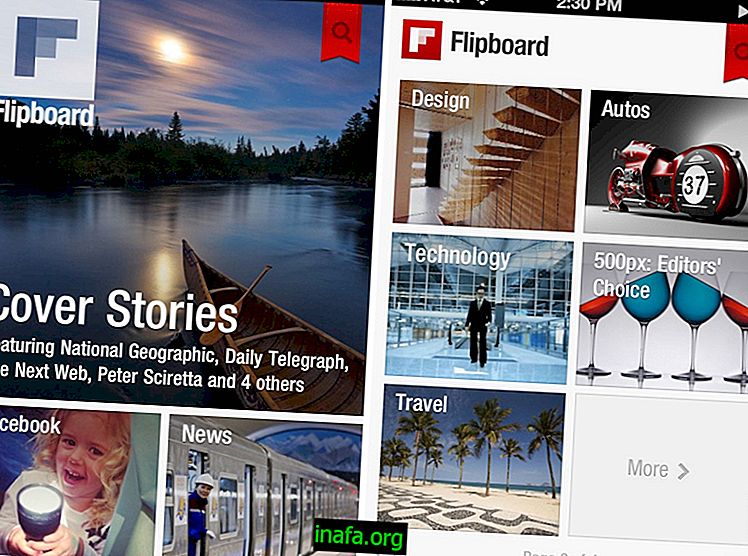Как да споделяте екрана на Mac за решаване на проблеми
В зависимост от вашето ниво на знания, може да бъде сложно да решите всички проблеми, които може да имате с вашия Mac, оставяйки ви дефектен и нерешен компютър. Един от начините за това е да помолите приятел, който разбира повече от Mac за помощ, но те не винаги могат да ви посетят, за да ви помогнат. В този случай е най-добре да споделите екрана си с Mac, така че той да може да контролира компютъра ви дистанционно или поне да ви води чрез отстраняване на проблеми. Научете как, като прочетете урока по-долу!
Съвет: Ако трябва да форматирате компютъра, научете как да създадете точки за възстановяване, за да архивирате с помощта на функцията Time Machine.
Как да споделяте екрана на Mac
Не забравяйте, че методът изисква и двете да имат компютри с Mac. За да активирате споделянето на екрана на Mac, отидете на System Preferences и Sharing . В това меню активирайте полето Споделяне на екрана . Освен това те трябва да имат карта за контакт на всеки друг на компютъра си, преди да могат да споделят екрана на Mac.За да започнете процеса, потърсете в търсенето термина Screen Sharing и го стартирайте.

След това поставете Apple ID на човека, с когото ще споделите екрана на Mac, в полето, което ще се отвори. Лицето ще получи покана и трябва да приеме да започне настройката за разделяне на достъпа. След като приемете човека, трябва да оставите опцията Control My Screen поставена отметка, за да можете да контролирате вашия Mac.

По-лесен начин за споделяне на вашия Mac екран е чрез приложението Съобщения за macOS. Отворете прозореца за разговор с човека, който ще контролира вашия компютър и щракнете върху бутона Детайли, разположен в горния десен ъгъл на прозореца.

След това щракнете върху Покани, за да споделите екрана ми, за да го контролирам върху екрана си или Помолете екрана за споделяне, за да помолите другия да сподели вашия екран с вас. След това на госта ще се появи същият екран за потвърждение на предишния метод.

За да прекратите споделянето на екрана с Mac, просто отидете в менюто за споделяне на екрана в горния ляв ъгъл на екрана и изберете Quit Screen Sharing, за да върнете контрола върху вашия компютър.

Прочетете също:
Трябва ли да споделяте екрана на Mac?
Споделянето на екрана с някой друг на Mac е по-прост процес от това да го направите на компютър с Windows 10, без да изтегляте приложения. Успяхте ли да споделите чрез всеки от двата процеса? Коментирайте с нас и споделете този урок с приятелите си!
Източник и изображения: 9to5Mac